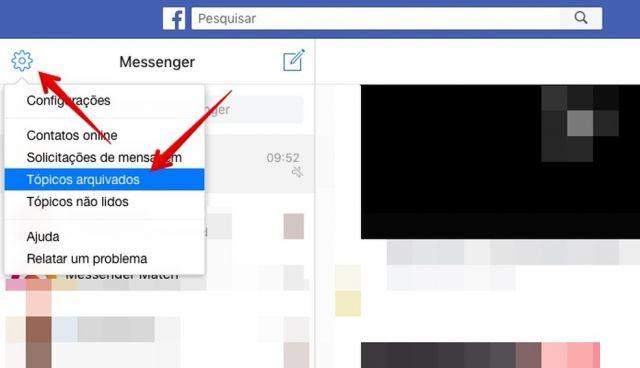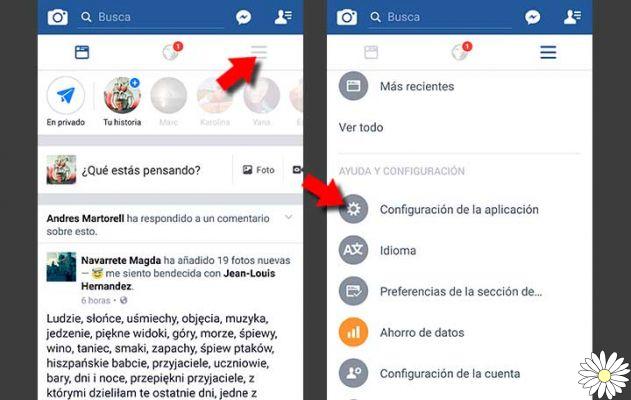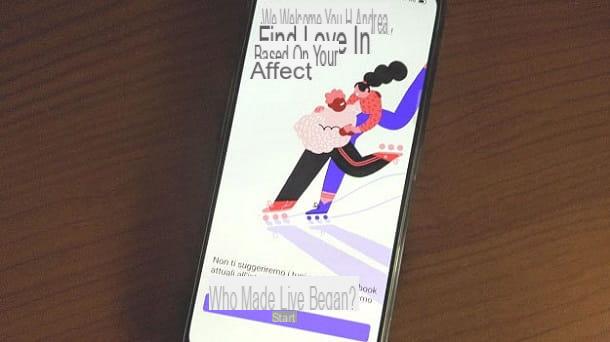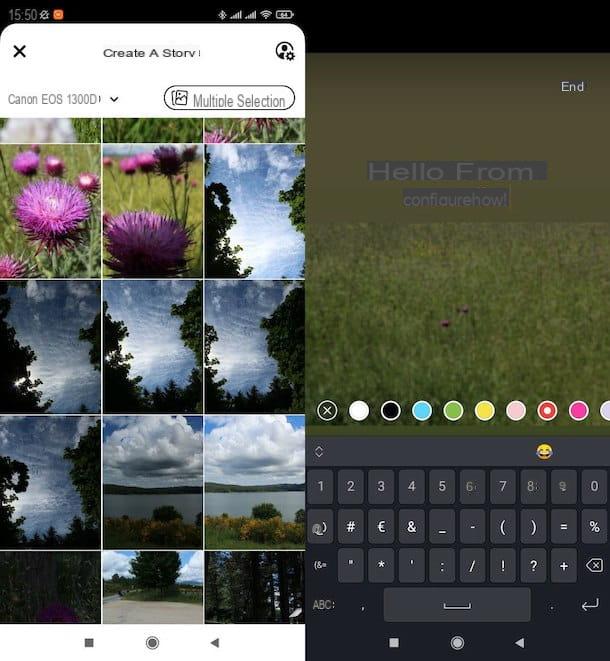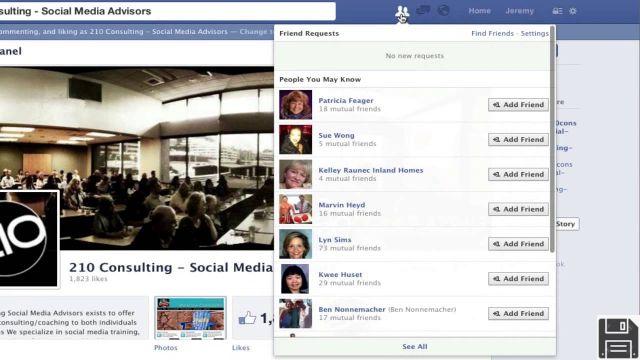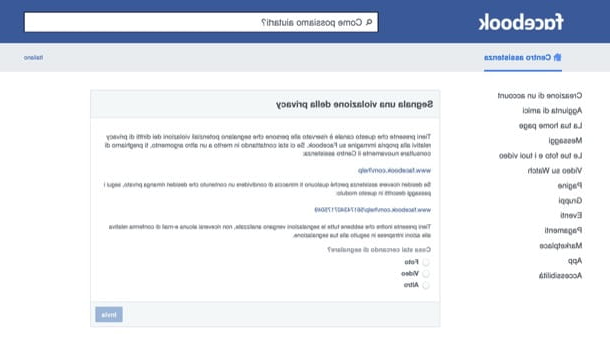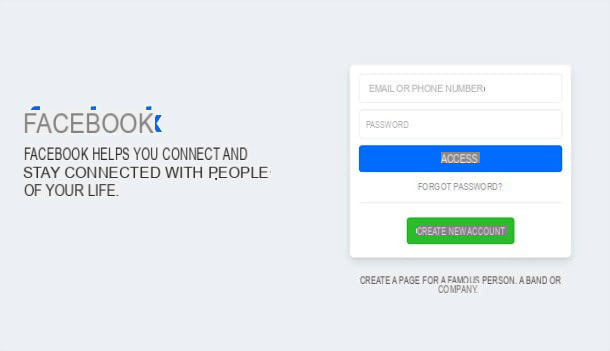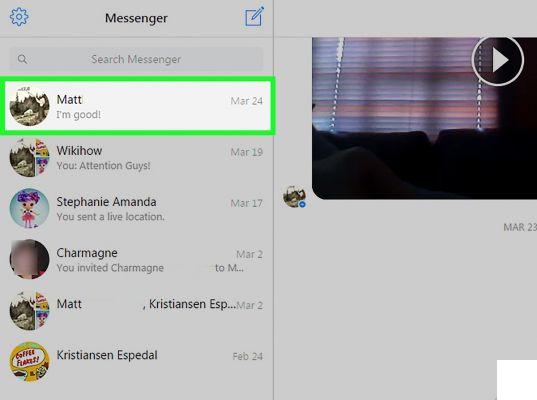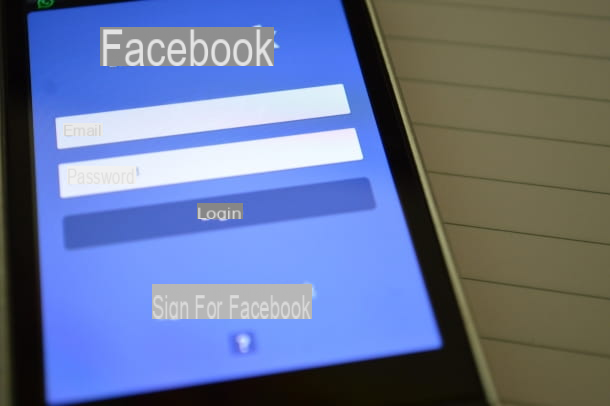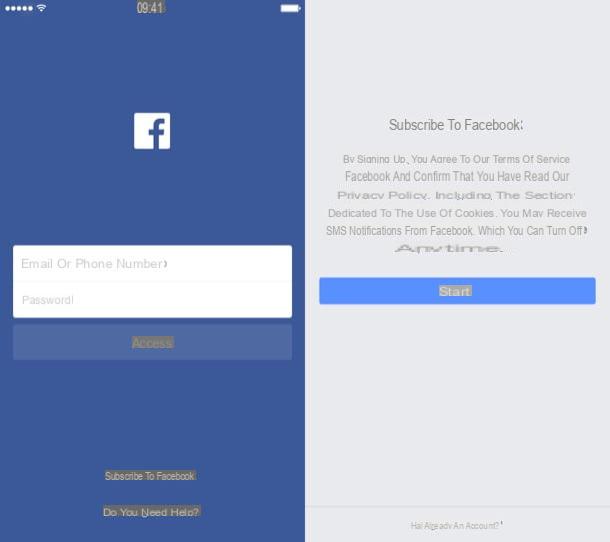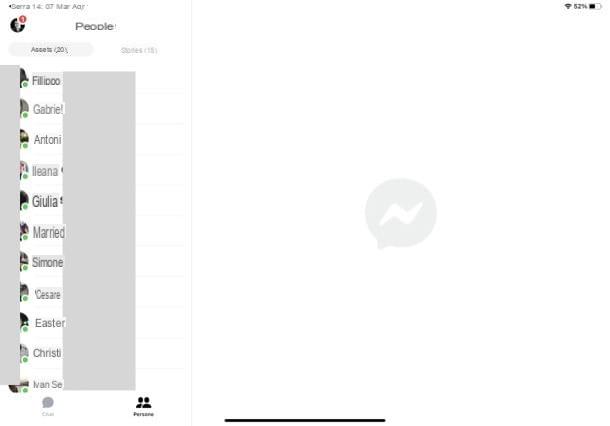Depois de seguir cuidadosamente as instruções do meu tutorial de registro no Facebook: como entrar no Facebook, como muitos outros usuários, você também começou a usar a popular rede social para manter contato com amigos, parentes, colegas de escola e/ou de trabalho. Para comunicar rapidamente com seus conhecidos na famosa plataforma, você está de fato acostumado a usar o chat do Facebook. No entanto, se você está aqui agora mesmo, lendo este guia, é muito provável que você não seja mais capaz de encontrar as conversas em que está interessado e gostaria de entender como recuperá-las. Se esta é realmente a sua situação e se você está realmente procurando uma solução, saiba que você veio ao lugar certo, ou melhor, ao guia certo. Nas linhas seguintes, vou mostrar-te tudo o que podes fazer para recuperar as conversas do Facebook.
Desculpe-me? Não acredita em mim? Bem, saiba que você está errado, recuperar o chat do Facebook é possível, e como! Para ser bem sucedido "na empresa" você tem duas soluções diferentes. Um primeiro sistema consiste em tentar pesquisar através de conversas arquivadas, enquanto uma segunda solução envolve o download de uma cópia de segurança de todos os seus dados que você compartilhou no Facebook ao longo do tempo. Ambas as soluções podem ser eficazes, mas, para ter a certeza, é necessário um mínimo de paciência da sua parte.
Tendo esclarecido isso, se você está realmente interessado em descobrir como recuperar o bate-papo do Facebook, sugiro que você tire um tempo livre e se concentre na leitura deste guia. Estou certo de que no final você ficará mais do que satisfeito e que na primeira boa oportunidade você também estará pronto para ajudar todos os seus amigos que precisam de conselhos semelhantes.
Nota: todas as operações que vou mostrar abaixo podem ser realizadas sem qualquer tipo de problema e da mesma forma, tanto na versão desktop como na versão móvel da rede social. Em ambos os casos, basta usar o seu navegador web.
Antes de te dizer como proceder para recuperar o chat do Facebook, no entanto, convido-te a entrar na tua conta da rede social, caso contrário, não poderás prosseguir. Para isso, abra seu navegador favorito, digite www.facebook.com na barra de endereço e pressione a tecla Enter no teclado para que você possa se conectar imediatamente à página principal da rede social. Depois digite seus dados de acesso ao Facebook, preenchendo os campos apropriados na tela e depois clique no botão com a palavra "Login". Agora que você está conectado no Facebook, identifique o procedimento que você acha que fará o melhor por você entre os dois abaixo e siga as instruções.
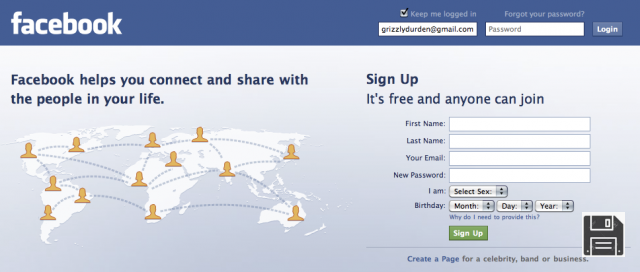
Recuperar chats do Facebook de conversas armazenadas Se
você quiser descobrir como recuperar chats do Facebook, a primeira coisa que eu te convido a fazer é tentar dar uma olhada nas conversas armazenadas, quer elas tenham sido armazenadas intencionalmente ou não. Conversas armazenadas, caso você esteja se perguntando, são todas aquelas conversas feitas através de chat de redes sociais que parecem ter sido apagadas, mas que na realidade eram simplesmente "armazenadas" e, portanto, não aparecem mais no menu principal de mensagens de redes sociais, mas podem sempre ser relidas e restauradas.Para tentar recuperar chats do Facebook de conversas arquivadas, a primeira coisa a fazer, depois de entrar na rede social, é clicar no ícone dos quadrinhos no canto superior direito e selecionar a opção Mostrar tudo anexado à caixa exibida na tela.

Uma vez feito isso, pressione o item Mais no canto superior esquerdo e selecione o item Arquivado no menu que é mostrado. Desta forma, você verá todas as conversas do Facebook que foram arquivadas, que não aparecem mais na lista principal de mensagens escritas ou recebidas na rede social e que, portanto, parecem não estar mais disponíveis.

Agora, para recuperar o chat do Facebook atuando nas conversas arquivadas, basta trazer o cursor do mouse sobre a conversa de seu interesse anexado à barra lateral esquerda da nova tela exibida e clicar no botão Cancelar arquivo, que representa uma pequena seta para cima que é exibida na parte inferior direita, sob o nome da outra pessoa ou de outras pessoas que participaram do chat. Depois de clicar no botão, a conversa previamente guardada será movida para a secção principal do Facebook, de onde normalmente se visualizam as mensagens trocadas com outros utilizadores.
Obviamente antes de recuperar o chat do Facebook, como acabei de indicar, você pode ter certeza de que a conversa que você está prestes a restaurar é realmente aquela que você está interessado, pressionando sobre ela e dando uma olhada no histórico do chat anexado no lado direito da tela exibida.
Como alternativa ao procedimento que acabo de indicar, você também pode recuperar o chat do Facebook acessando a seção Arquivos, pressionando na conversão que deseja atuar, trazendo o cursor do mouse sobre o ícone que representa uma roda dentada localizada na parte superior da tela, clicando sobre ela e escolhendo a opção Cancelar Arquivo no menu que aparece. Também neste caso, uma vez apagado o armazenamento, a conversa será movida para a seção principal do Facebook, da qual as mensagens trocadas com outros usuários são normalmente exibidas.
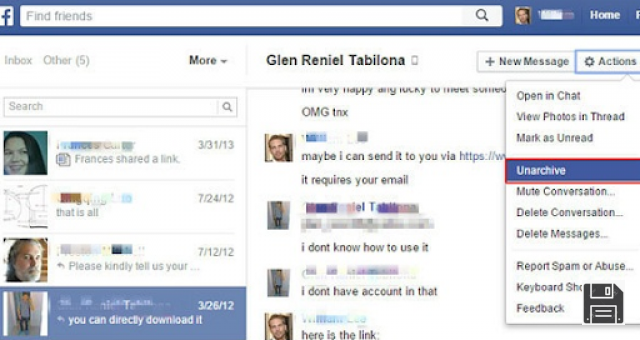
Recupere o chat do Facebook da sua cópia de segurança
Se a solução de recuperação de chat do Facebook que acabei de sugerir não se mostrou eficaz, você pode tentar acessar as conversas que teve no Facebook no passado a partir da cópia de backup da sua conta na rede social. Uma cópia de segurança da sua conta do Facebook permite-lhe ter sempre acesso a informações, fotos, posts, mensagens trocadas com amigos e tudo o que escolheu para disponibilizar na popular rede social. Você pode clicar aqui para acessar a página informativa da Central de Ajuda do Facebook para ver a lista completa de dados que você pode visualizar criando uma cópia de segurança da sua conta na rede social.
Para tentar recuperar o chat do Facebook da cópia de backup da sua conta, a primeira coisa a fazer, depois de entrar na rede social, é pressionar a seta para baixo no canto superior direito da barra azul da plataforma e clicar no item Configurações anexado ao menu que aparece.
Em seguida, clique primeiro em Baixar uma cópia dos seus dados do Facebook anexados à seção Geral da barra lateral esquerda e depois clique em Iniciar meu arquivo. Depois digite a senha da sua conta no campo que agora aparece na tela, pressione o botão Enter, depois clique em Iniciar meu arquivo e finalmente clique em OK.

Uma vez feito isso, quando o arquivo contendo a cópia dos seus dados do Facebook estiver pronto, você receberá o link para baixá-lo diretamente por e-mail, para o endereço de e-mail vinculado à sua conta na rede social. Por favor note que dependendo da quantidade de dados isto pode levar mais de um dia.

Depois de obter uma cópia de segurança dos seus dados, pode finalmente intervir e aceder ao conteúdo do arquivo, consultá-lo cuidadosamente e, consequentemente, recuperar o chat do Facebook.